在使用计算机安装软件时,遇到“安装程序启动服务卡住”的情况是许多用户常见的问题。这不仅会导致软件无法顺利安装,还可能影响系统的其他功能,给工作和学习带来不便。本文将针对“安装程序启动服务卡住怎么办?”这一问题,结合中国地区用户的实际情况,详细解析可能的原因及解决方法,帮助您顺利完成软件安装。
首先,我们需要了解“安装程序启动服务卡住”的含义。通常,安装程序会调用系统服务来完成安装过程中的某些任务。如果这些服务启动失败或响应迟缓,安装程序就会出现卡顿甚至停止的现象。这种情况在Windows系统中尤为常见,尤其是涉及某些网络服务、安全软件或系统关键组件时。
一、导致安装程序启动服务卡住的常见原因
1. 系统服务未启动或被禁用:部分安装程序依赖Windows中的特定服务,如“Windows Installer服务”、“后台智能传输服务(BITS)”等。如果这些服务未处于正常运行状态,安装进程可能无法继续。
2. 安全软件阻拦:防火墙、杀毒软件或安全卫士可能误判安装程序行为,将其阻止或隔离,导致服务启动失败。
3. 系统文件损坏或缺失:Windows系统文件损坏,也会影响服务的正常启动,进而影响安装程序运行。
4. 安装程序自身问题:部分安装包设计不完整或损坏,也可能导致启动服务时卡住。
5. 网络环境问题:部分服务需要访问网络资源,如果网络配置异常或者DNS解析失败,也会导致安装程序卡住。
二、安装程序启动服务卡住的解决方法详解
针对上述原因,用户可以依次采取以下措施进行排查和处理:
1. 检查并启动相关服务
步骤如下:
a. 在桌面左下角点击“开始”菜单,输入“services.msc”并回车,打开服务管理器。
b. 找到“Windows Installer”、“后台智能传输服务(BITS)”及相关安装依赖服务,查看其状态是否为“正在运行”。
c. 如果服务状态为“已停止”,右键点击选择“启动”;如果服务被禁用,先双击打开属性,将启动类型改为“自动”,再点击启动。
经过此步骤后,重新运行安装程序,观察是否解决卡住问题。
2. 暂时关闭安全软件
由于部分杀毒软件和安全工具可能误拦安装程序,建议临时关闭它们:
a. 找到系统托盘中的杀毒软件图标,右键选择“退出”或“关闭实时保护”。
b. 如果使用Windows自带的防火墙,可以进入“控制面板”→“系统和安全”→“Windows防火墙”关闭防火墙。
注意:关闭安全软件可能会使系统暴露于风险,完成安装后务必及时启用。
3. 使用系统文件检查工具修复
操作方法:
a. 以管理员身份打开命令提示符,方法是在“开始”菜单输入“cmd”,右键选择“以管理员身份运行”。
b. 输入命令:sfc /scannow并按回车。
c. 系统将自动扫描并修复损坏的系统文件,完成后重启电脑。
4. 重新下载安装包
从软件官方网站或正规渠道重新下载最新版本的安装包,确保文件完整且未被篡改。避免使用来历不明的软件包,以防止安全隐患和安装故障。
5. 检查网络连接
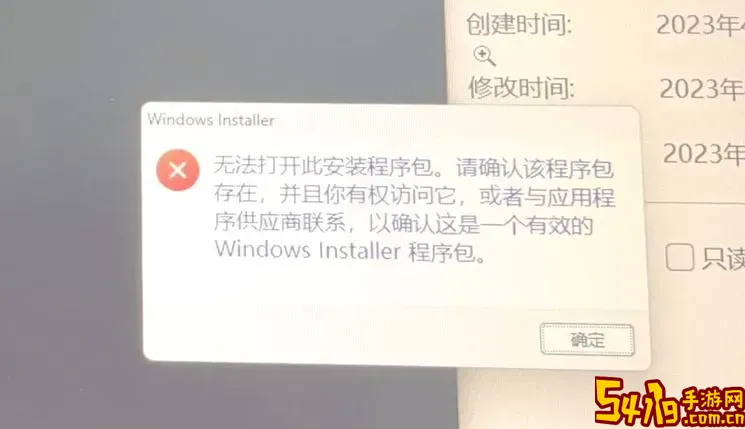
如果安装程序需要联网,可尝试切换网络环境,或检查路由器及DNS设置。使用命令提示符输入ping www.baidu.com,观察是否能正常访问网络。
三、其他辅助方法
1. 以管理员身份运行安装程序
右键点击安装程序图标,选择“以管理员身份运行”,避免权限不足导致服务启动失败。
2. 使用安全模式安装
重启电脑进入安全模式,只加载最基本的系统服务,避免第三方程序干扰。
进入方法:开机时连续按F8,选择“安全模式”进入。
3. 查看安装日志
部分程序会生成安装日志文件,查看日志可以定位具体卡住环节,方便针对性解决。
总结
安装程序启动服务卡住的问题,虽然可能由多种原因引发,但通过系统服务检查、安全软件管理、系统文件修复、安装包重下载和网络环境确认等步骤,通常能有效解决。在中国地区,特别是企业用户环境中,防火墙和安全软件设置复杂,更需注意权限管理和安全策略配置。如果自身操作仍未能解决,建议联系软件官方客服或专业技术人员协助处理,以保障系统和数据安全。